Zawartość:
Czyste uruchomienie nie powinno być mylone z trybem awaryjnym.Przy czystym uruchomieniu uruchamiane są tylko zewnętrzne komponenty i usługi.
Czytaj także: Przejście w tryb awaryjny w Windows 10
Narzędzie "Konfiguracja systemu"
Do wykonania czystego uruchomienia w Windows 10 tradycyjnie używa się wbudowanego narzędzia "Konfiguracja systemu".
- Uruchom narzędzie "Konfiguracja systemu", wykonując polecenie
msconfigw oknie dialogowym uruchamiania, wywołanym naciśnięciem "Win + R". - Na zakładce "Ogólne" aktywuj przycisk radiowy "Uruchomienie selektywne" i odznacz pole wyboru "Ładować elementy autostartu".
- Przełącz się na zakładkę "Usługi" i zaznacz opcję "Nie wyświetlaj usług Microsoftu", a następnie kliknij przycisk "Wyłącz wszystko".
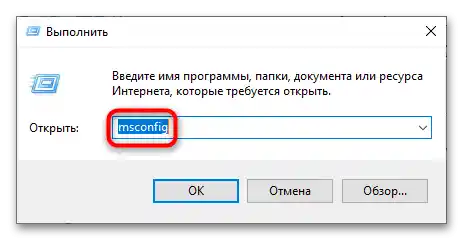
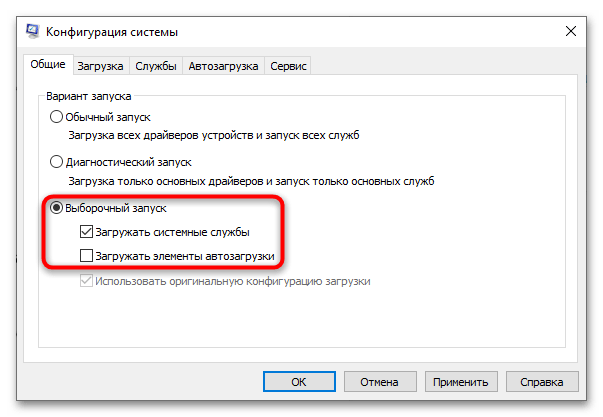
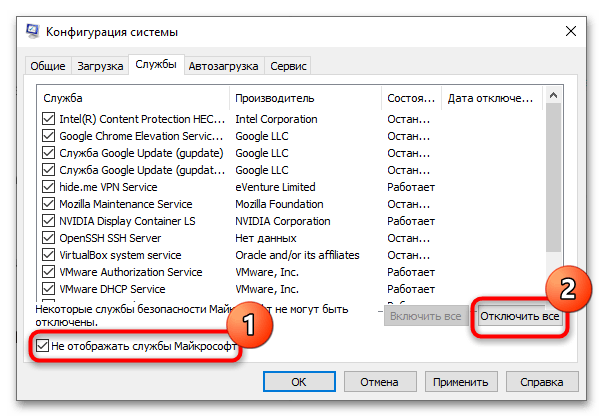
Nie zamykaj okna narzędzia "Konfiguracja systemu", ponieważ warto wykonać jeszcze jedną czynność – wyłączyć autostart w "Menadżerze zadań".
Menadżer zadań
Jak pokazuje doświadczenie, użycie opcji "Ładować elementy autostartu" na zakładce "Ogólne" w Windows 10 nie zawsze przynosi oczekiwany rezultat, dlatego warto wyłączyć autostart także w "Menadżerze zadań".
- Otwórz "Menadżer zadań" z menu kontekstowego "Paska zadań" lub klikając na odpowiedni link na zakładce "Autostart" narzędzia "Konfiguracja systemu".
- Przełącz się na zakładkę "Autostart", wybierz kolejno wszystkie dostępne tam elementy i dezaktywuj je, klikając przycisk "Wyłącz".
- Zamknij "Menadżer zadań", wróć do okna narzędzia "Konfiguracja systemu" i kliknij przyciski "Zastosuj" i "OK".
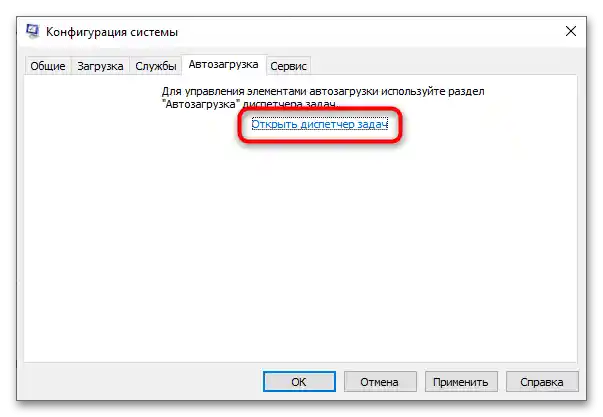
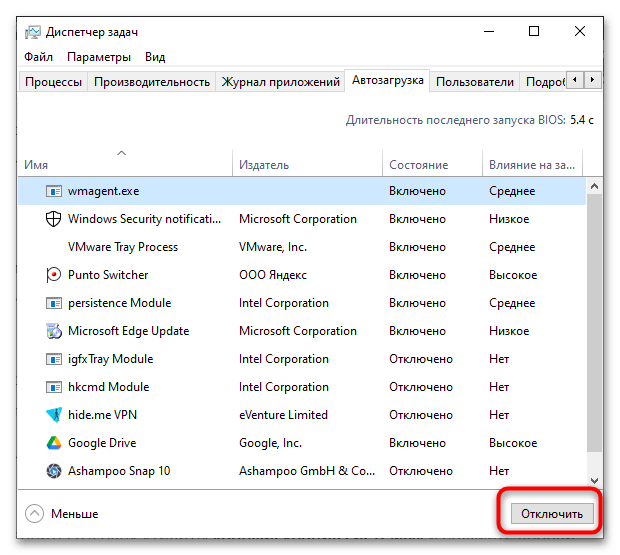
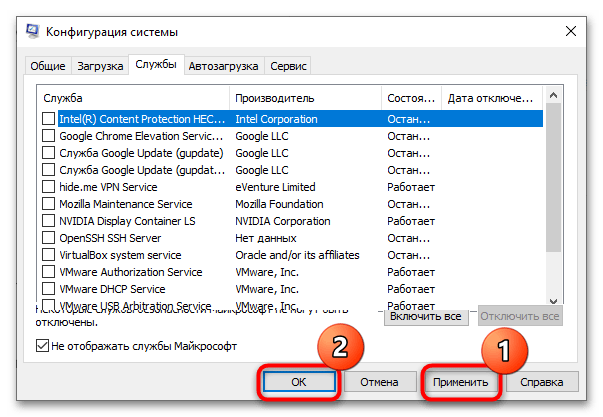
Uruch
Uruchom ponownie komputer, aby ustawienia weszły w życie.System załaduje się tylko z zestawem natywnych usług, a wszystkie komponenty zewnętrzne będą wyłączone. Aby uruchomić komputer w normalnym trybie, wykonaj te same czynności, ale w odwrotnej kolejności.
Co jeszcze warto wiedzieć
Na zakładce "Ogólne" narzędzia "Konfiguracja systemu" znajduje się opcja "Uruchamianie diagnostyczne". W zasadzie jest to to samo, co czysty rozruch, różnica polega jedynie na tym, że przy jej użyciu Windows 10 samodzielnie wybierze, które usługi należy wyłączyć.
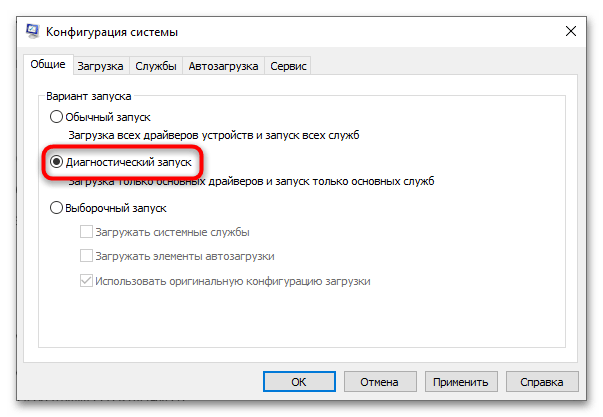
Jeśli na zakładce "Usługi" wyłączysz wszystkie elementy, a nie tylko usługi Microsoft, Windows 10 się uruchomi, ale taka konfiguracja rozruchu będzie bliższa trybowi awaryjnemu. W takim przypadku wszystkie niekrytyczne usługi systemowe i komponenty, na przykład usługa audio, zostaną wyłączone.